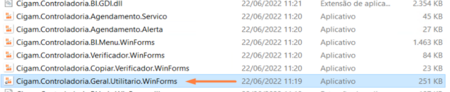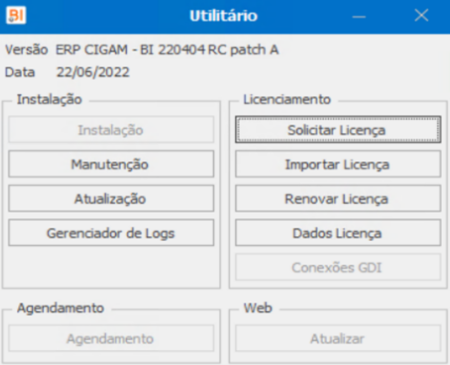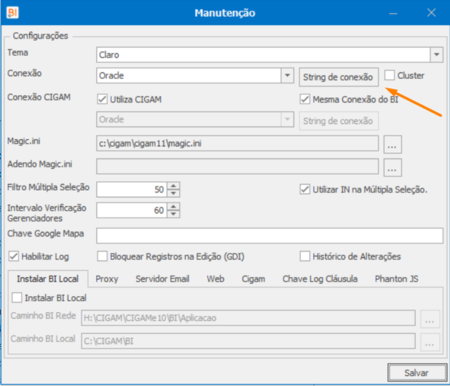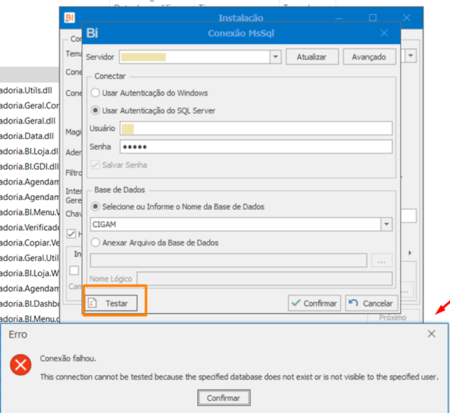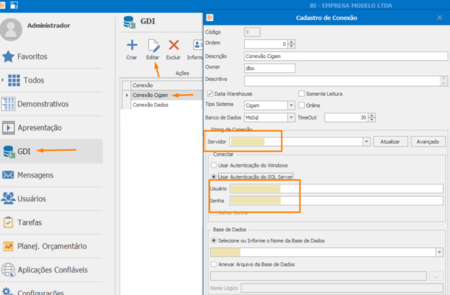BI parou de funcionar e fica somente com a tela de abertura não conseguindo colocar usuário e senha. O que revisar?
FAQ_CIGAM > FAQ_BI > Utilitários > BI parou de funcionar e fica somente com a tela de abertura não sendo possível colocar usuário e senha
Demonstração da tela:
É possível validar se as informações de dados de conexão com o banco de dados, através da aplicação de manut do BI.
Normalmente fica no diretório unidade de rede > CIGAM\BI\Aplicação.
Geral.utilitários, é o gerenciador onde fica a instalação do CIGAM BI, as configurações de conexão com o banco de dados, licenciamento do sistema para uso e agendamento do serviço.
Para mais detalhes de cada função acima é possível acessar link abaixo:
Para solucionar a situação deste caso, iremos clicar no botão de manutenção onde fica configurado informações de acesso a dados, proxy para acesso à internet e outras informações importantes para o funcionamento da aplicação.
Neste local, iremos selecionar o banco de dados > acessar o botão String de Conexão, onde fica armazenado os dados de conexão para o sistema se conectar ao banco de dados e fazer o teste de conexão.
Fazendo este teste, informa a seguinte mensagem: “This connections cannot be tested because specified database does not exist or is not visible to the speficied user”.
"Esta conexão não pode ser testada porque o banco de dados especificado não existe e não está visível para o usuário especificado."
Ou seja, houve a perda de conexão com o banco de dados devido alguma atualização do sistema ou até mesmo alguma manutenção, migração de banco, havendo alteração no usuário e senha das conexões do CIGAM e/ou do banco BI.
Com isso é necessário validar com a pessoa responsável, informações de servidor, usuário e senha, bem como permissões deste usuário para atualizar na aplicação.
Após todas essas validações e atualizações de informação na tela acima é necessário também fazer o ajuste dentro da aplicação do BI no GDI.
Após os ajustes necessários, basta fazer o teste de conexão tanto no GDI dentro do BI desktop quanto no Manut. Geral.utilitários e a conexão deve ser executada com sucesso e confirmar.